Swatches และ Palette คืออะไร
Swatches คือ การแสดงตัวอย่างเพื่อนำมาเปรียบเทียบความแตกต่างของผลิตภัณฑ์ ส่วนมากมักนำมาวางเรียงกันตามโทน เฉดสีและประเภท พบได้ทั่วไป เช่น เล่มตัวอย่างสีผม สีผ้า ชนิดของผ้า หรือการเทียบเครื่องสำอาง เช่น ลิปสติก อายชาโดว เป็นต้น
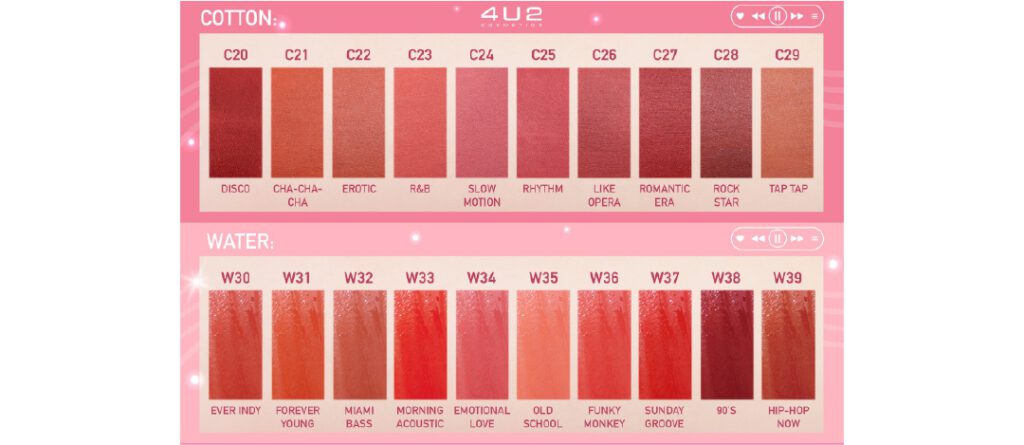

Palette ตามความหมายแปลว่า จานผสมสี หมายถึงพื้นที่ที่บันทึกสีเฉดและโทนสีที่แตกต่างกัน โดย Palette จะเน้นไปที่เรื่องสี สามารถแสดงสี ชื่อสี โค้ดสี หรือจะมีอย่างใดอย่างหนึ่งก็ได้ ในขณะที่ Swatches จะมีความหมายกว้างกว่าเพราะไม่ได้เน้นที่สี แต่เน้นที่การแสดงให้เห็นความแตกต่างเป็นรูปธรรมมากกว่า
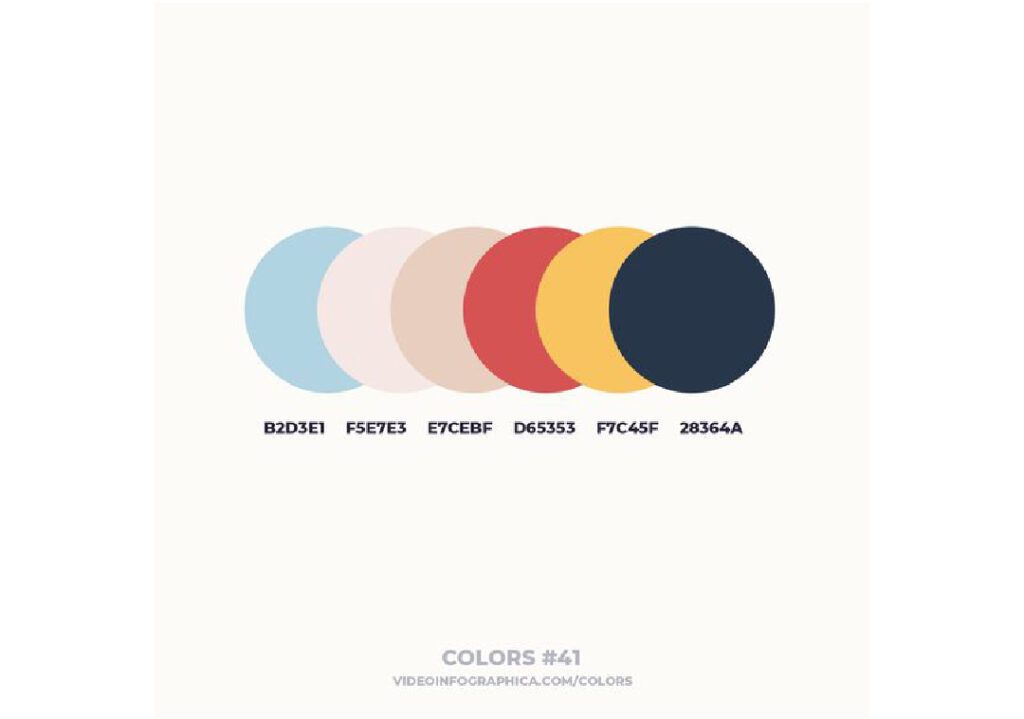
ดังนั้น Swatches จึงใหญ่กว่า Palette
ความจำเป็นของการสร้าง Swatches สีไว้ใช้เอง
การสร้าง Palette สีไว้ใช้เองสามารถสร้างได้หลายรูปแบบ ไม่ว่าจะเป็นการจิ้มสีจากธรรมชาติ หา Palette สีจากอินตอร์เน็ต หรือการจิ้มสีด้วยตัวเอง จะสร้างเป็นกล่องสีวางไว้ในแต่ละงาน หรือ Import รูปเข้ามาก็ทำได้เช่นกัน แต่การสร้าง Swatches คือการสร้าง Palette สีที่เข้ากับระบบของโปรแกรม ซึ่งตัวสีนี้สามารถนำไปใช้ได้อย่างอเนกประสงค์มากกว่า เวลาเปลี่ยนสี Shape หรือ Stroke ก็ทำได้ทันที นอกจากนี้ยังสามารถเซฟเพื่อเปิดในไฟล์อื่นได้ ไม่ต้อง Import รูปเข้ามาใหม่ทุกๆไฟล์ด้วย
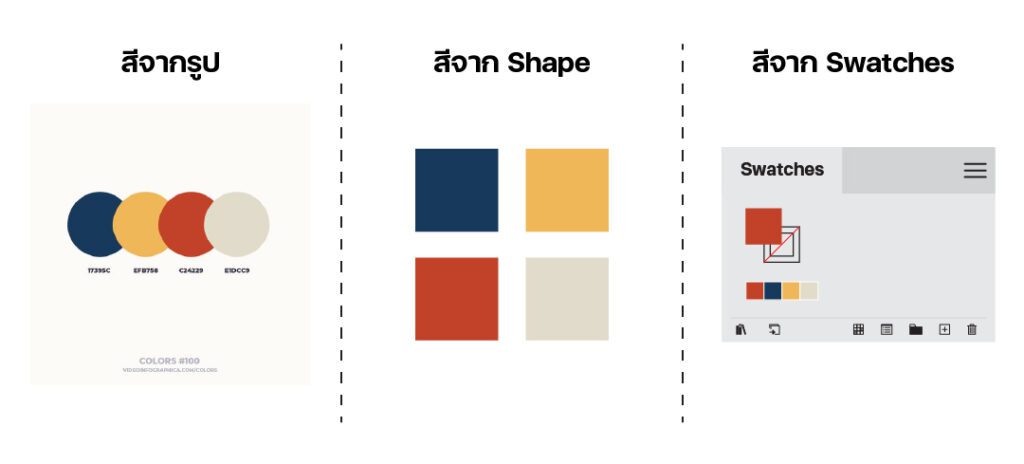
วิธีสร้าง Swatchesในโปรแกรม Adobe Illustrator
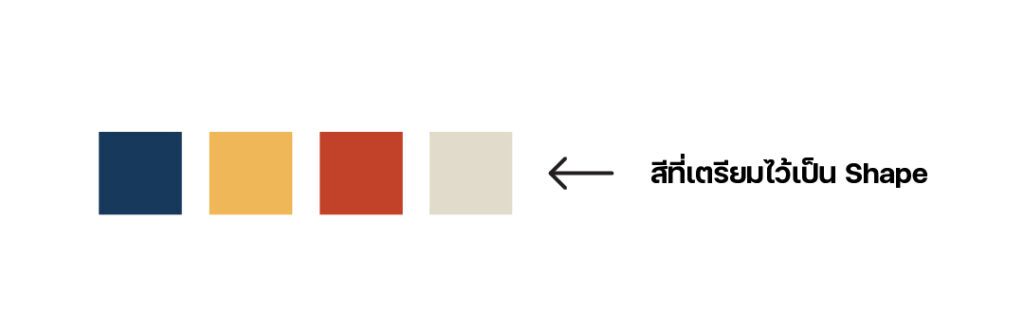
2. กดที่ Swatches แล้วลบสีออกทั้งหมด

3. ใช้เครื่องมือ Eyedropper Tool หรือ I จิ้มสีที่เตรียมไว้
4. กด + ที่ Swatches กด ok สีที่จิ้มไว้ล่าสุดจะเข้ามาใน Swatches
5. กดทำแบบนี้จนครบสีที่ต้องการ
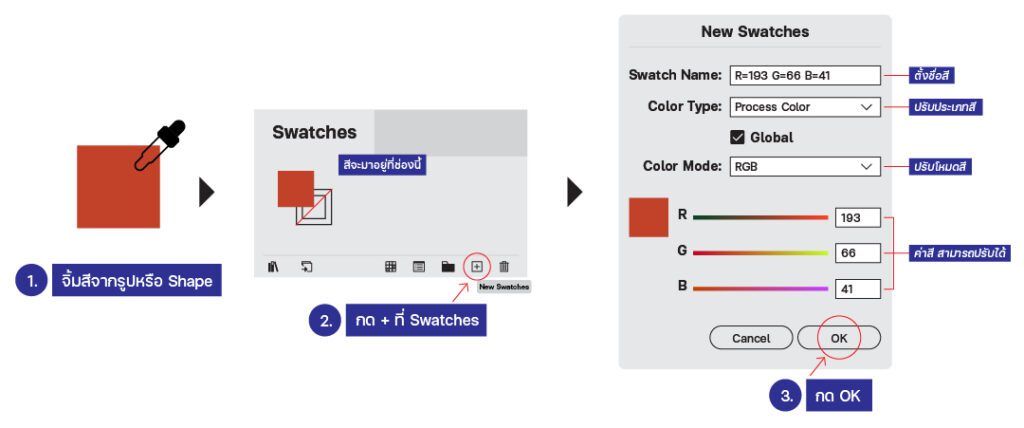
6. กดสามขีดที่มุมขวา เลือก Save swatches library as ASE และตั้งชื่อที่ต้องการ
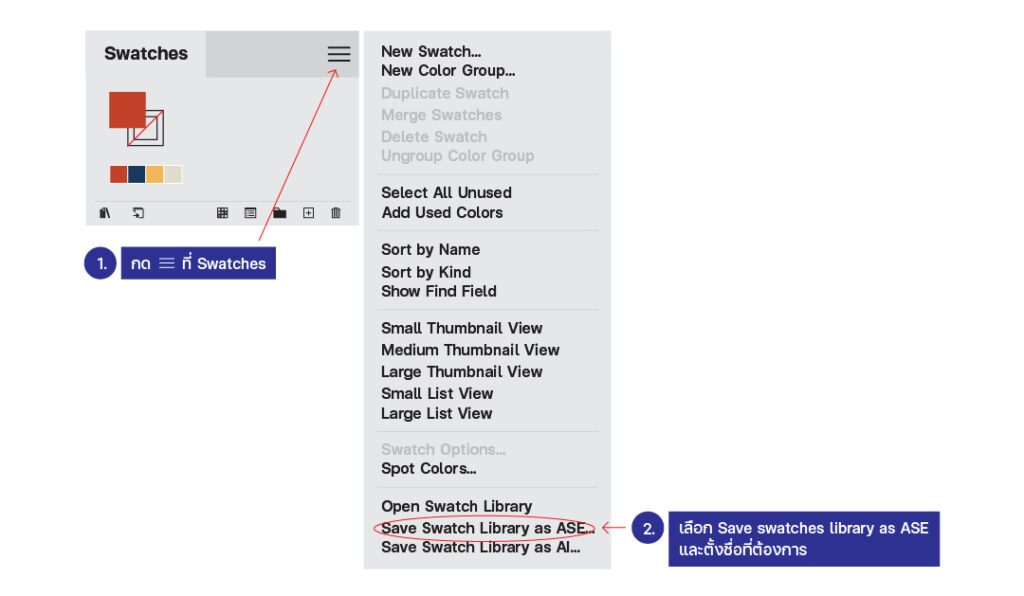
7.ไฟล์ Swatches นี้จะอยู่ในโฟลเดอร์ของโปรแกรมในส่วนของ Presets สามารถเซฟที่ที่อยู่อื่นได้ แต่ถ้าต้องการให้เปิดใช้งานได้ง่าย ควรนำไฟล์ Swatches มาใส่ที่ที่อยู่นี้
วิธีโหลด Swatches และการติดตั้งลงใน Ai
ในตอนนี้มีหลายโปรแกรมที่ต้องใช้ Swatches สีในการใช้งาน โดยส่วนมากที่มีแจกสีฟรีจะเป็นแอปฯ Procreate แต่ถ้าหากโชคดี หรือเจอไฟล์ Swatches ที่เป็น .ASE ที่สามารถติดตั้งในโปรแกรม Ai ได้ สามารถติดตั้งได้ดังนี้
1. กดเข้าที่โฟลเดอร์โปรแกรม Adobe Illustrator (สำหรับ Windows ต้องเข้า Program Files ก่อน) Adobe Illustrator > Presets > en_US > Swatches
2. นำไฟล์ .ASE ไปใส่ในโฟลเดอร์ Swatches

3. ถ้าหากมีหลายไฟล์ แต่ต้องการให้อยู่รวมกัน(จะได้หาได้ง่าย) ให้สร้างโฟลเดอร์ครอบทับก่อน เช่น Swatches > New folder > สี1, สี2, สี3
4. กดเข้าโปรแกรม Adobe Illustrator > Swatches > สามขีดมุมขวา > Open swatches library ตัวโฟลเดอร์สีที่สร้างไว้จะอยู่ในนี้
5. ถ้าหากไม่นำไฟล์มาใส่ตามข้อ 1-4 ก็สามารถ Import เข้ามาได้เช่นกัน ดังนี้ กดข้าโปรแกรม Adobe Illustrator > Swatches > สามขีดมุมขวา > Open swatches library > Other Library และกดเลือกไฟล์ตามที่อยู่ที่ใส่ไว้ แต่แบบนี้ถ้าหากลบไฟล์ ASE ไปแล้วสีก็จะหายไปด้วย แนะนำให้ใส่ไว้ตั้งแต่แรกดีกว่าครับ
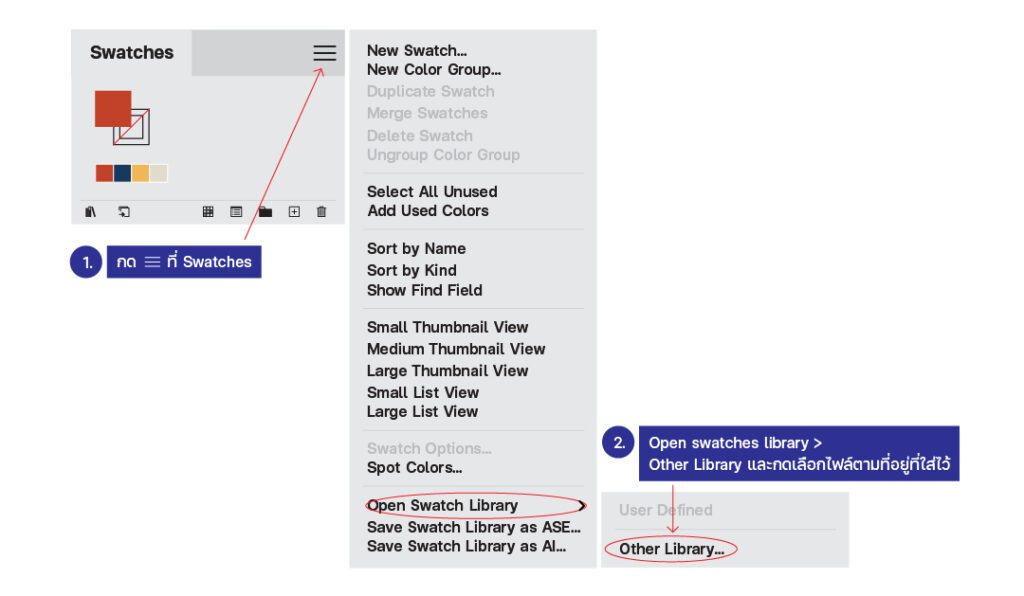
นอกจากโปรแกรมออกแบบอย่าง Adobe Illustrator แล้ว โปรแกรมอื่นๆก็มีระบบการทำ Swatches เช่นกัน ไม่ว่าจะเป็นแอปพลิเคชันวาดรูปอย่าง Procreate โปรแกรมทำกราฟิกออนไลน์อย่าง Canva หรือโปรแกรมวาดรูปสำหรับผู้เชี่ยวชาญอย่าง Clip Studio Paint การสร้าง Swatches ทำให้เราสามารถบันทึกสีที่เราใช้ไว้ได้ โดยไม่ต้องนั่งหาใหม่ นอกจากจะง่ายต่อการใช้งานแล้ว ยังสามารถจัดสีให้เป็นเซทเดียวกันเพื่อจับเซทสีที่เข้ากันไว้ได้ด้วย
วิธีสร้าง Swatches ใน Procreate
1. ใช้นิ้วจิ้มค้างที่สีที่ต้องการให้ปรากฏวงสี จากนั้นกดวงกลมสีเดียวกันที่มุมขวาบน
2. เลือกไอคอน Palette จากแถบด้านล่าง และจิ้มที่ช่องว่างใน Palette ที่ต้องการ
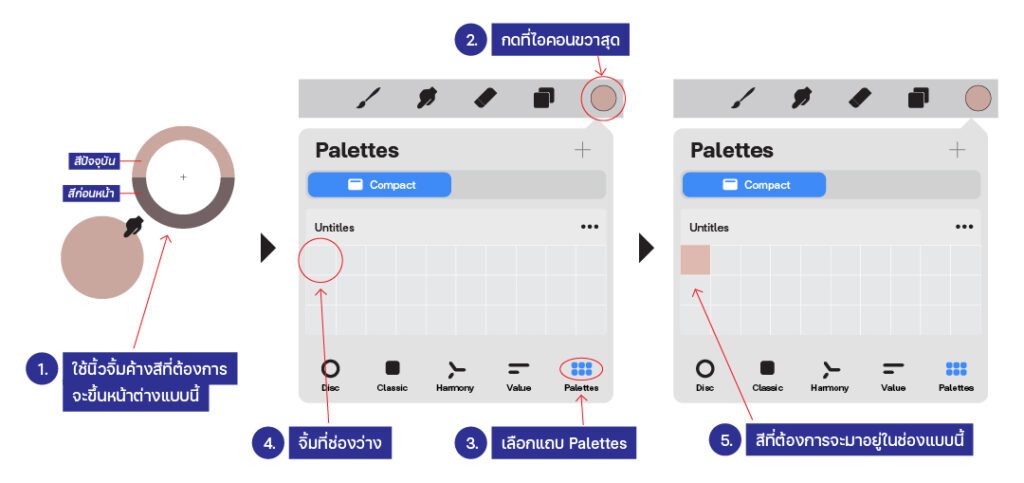
3.สามารถกดเครื่องหมายบวกที่ด้านบนเพื่อเพิ่ม Palette และกดที่ชื่อ Untitles เพื่อเปลี่ยนชื่อ Palette
4.หากต้องการปรับค่าสี ทั้งค่า RGB, HSB และค่าความเข้ม-อ่อน สามารถเลือกไอคอน Value ได้ที่แถบด้านล่าง
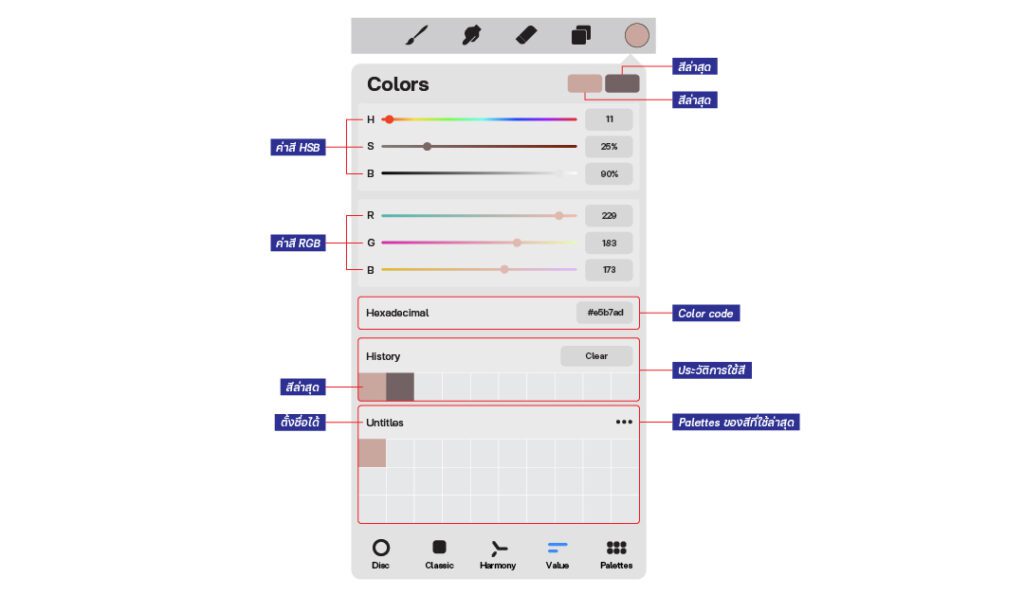
5. สามารถกดจุดสามจุดที่มุมขวาของ Palette เพื่อคัดลอก ลบ หรือแชร์ได้ โดยไฟล์ที่ Export ออกไปจะเป็นไฟล์ .swatches ที่ใช้สำหรับโปรแกรม Procreate เท่านั้น
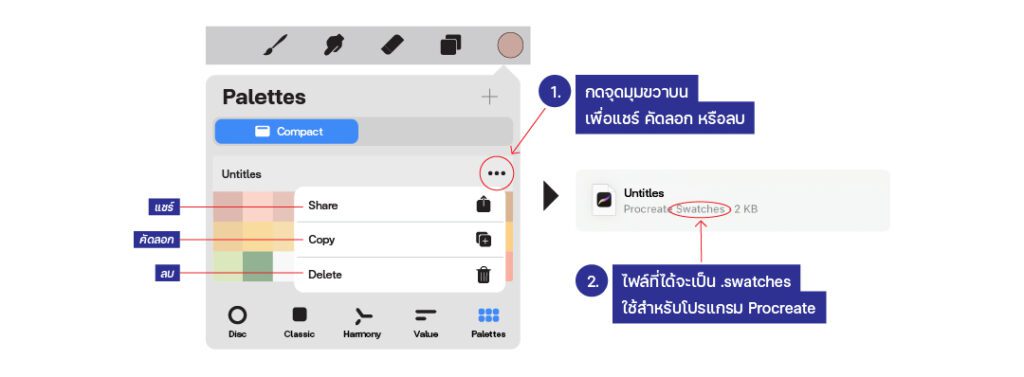
โดยรวมแล้วไม่ว่าจะเรียกว่า Swatches หรือ Palette ก็ล้วนนำตัวอย่างสีมาวางเทียบกันเพื่อให้เห็นความแตกต่างกัน ในแต่ละโปรแกรมอาจใช้คำที่แตกต่างกันแต่ฟังก์ชันการใช้งานในโปรแกรมไม่ต่างกันนัก








